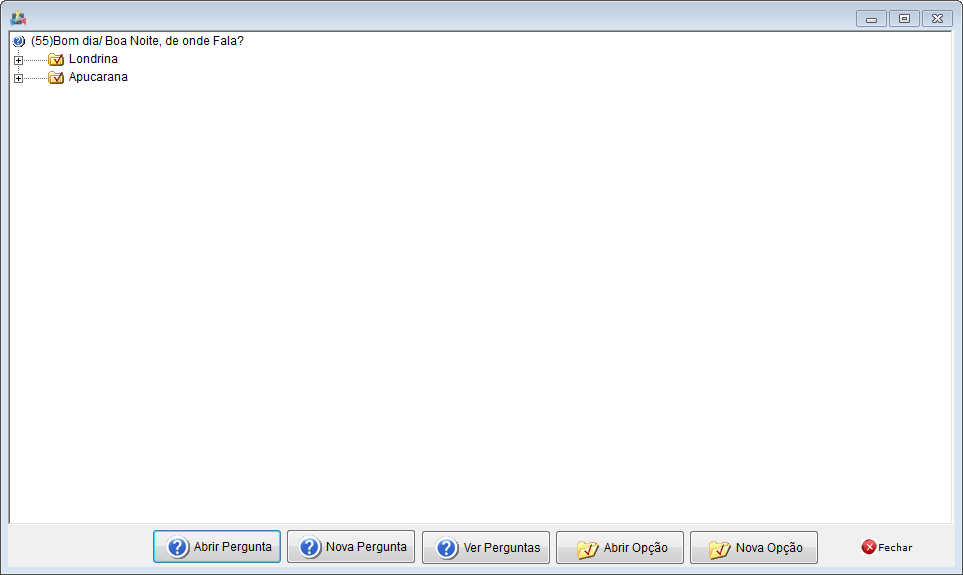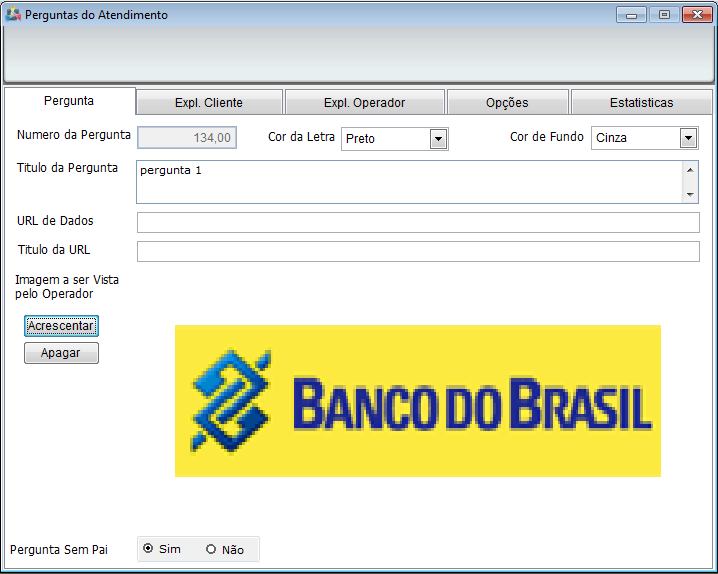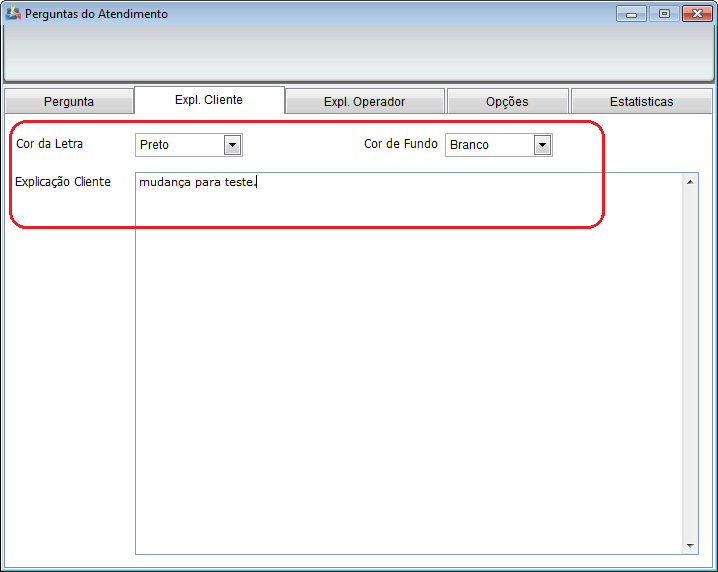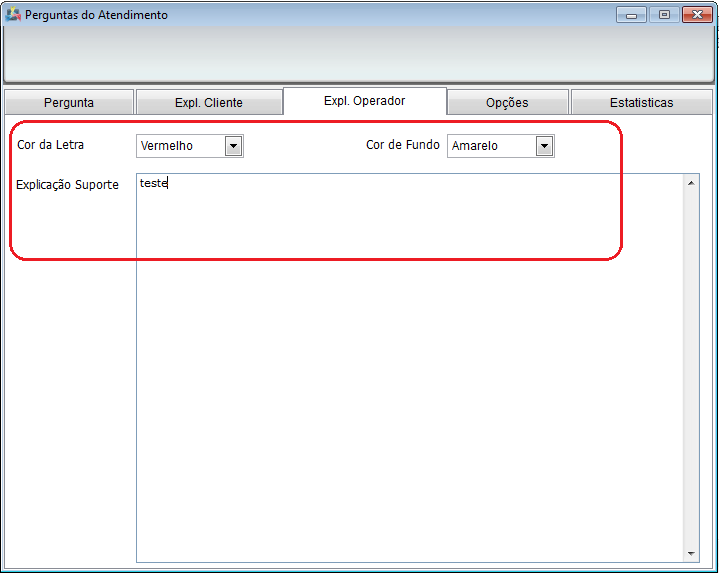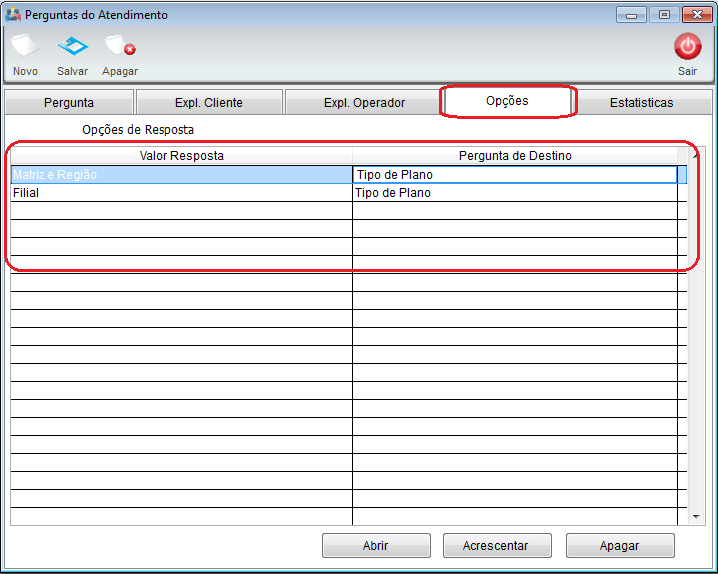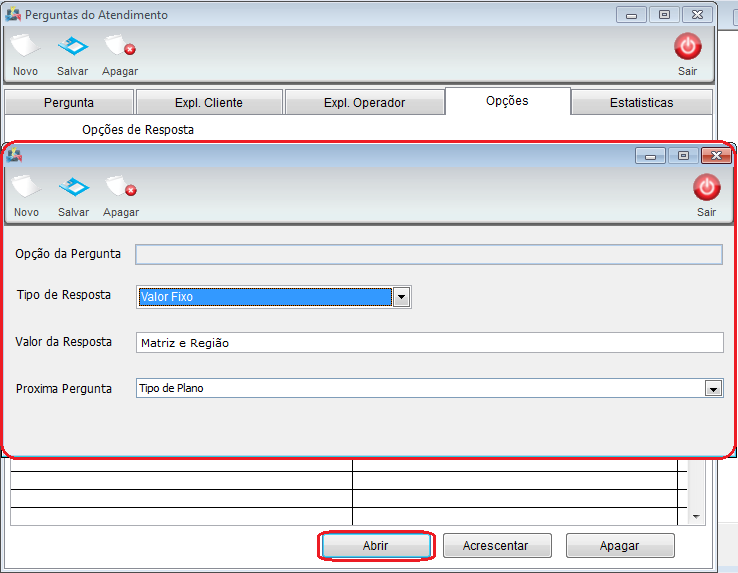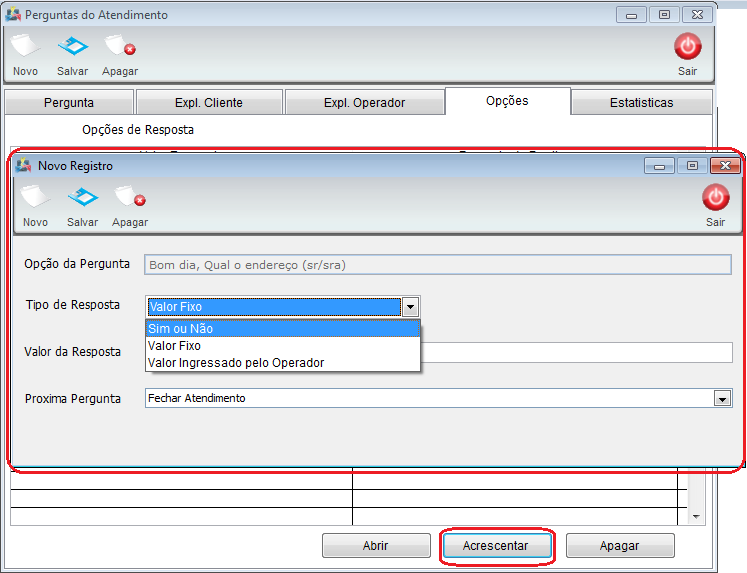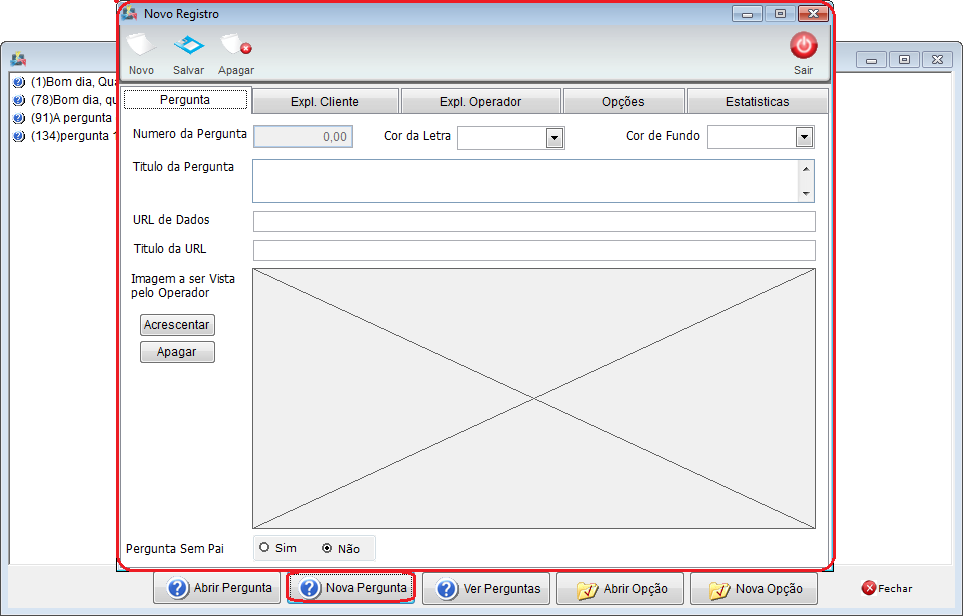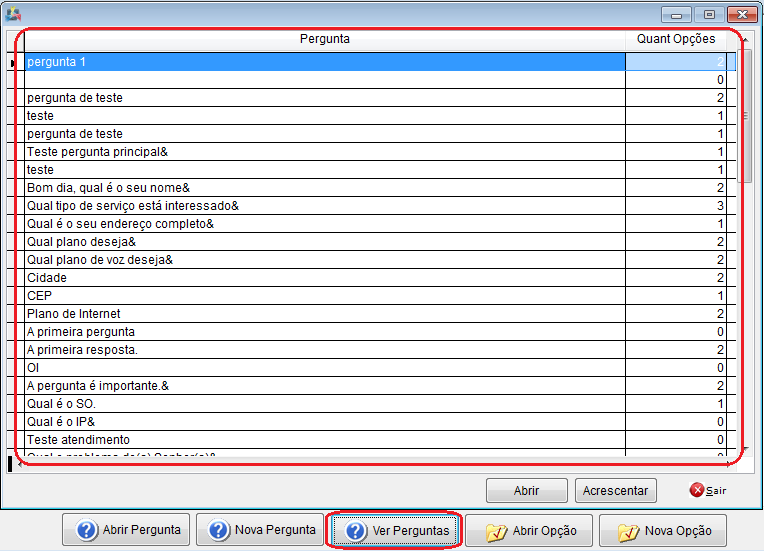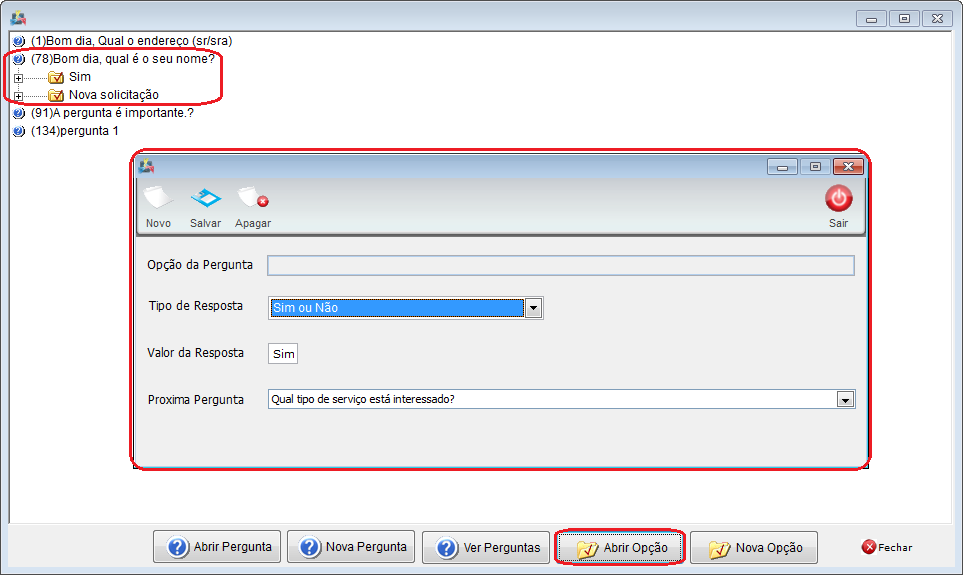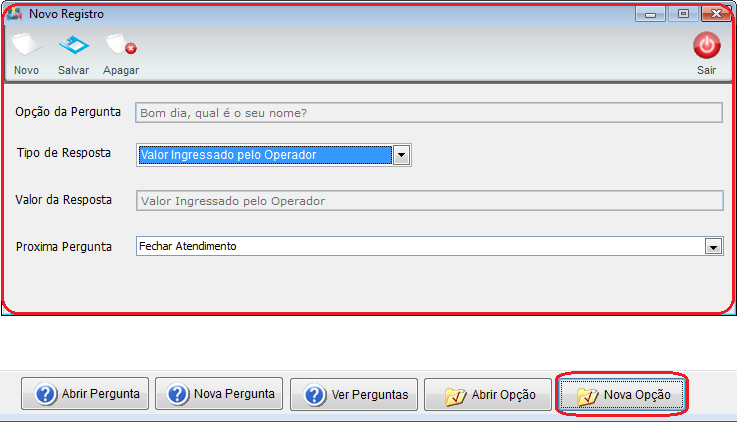Mudanças entre as edições de "Modulo Desktop - Painel Configuracoes - Script de AtendimentoV5"
(inserido link na tabela permissão) |
(→Script de Atendimento: REVISÃO) |
||
| (Uma revisão intermediária por um outro usuário não está sendo mostrada) | |||
| Linha 26: | Linha 26: | ||
Adicionar, editar e formular perguntas frequentes usadas para atender o cliente. | Adicionar, editar e formular perguntas frequentes usadas para atender o cliente. | ||
| − | + | '''Painel de Configurações''' selecione a opção para exibir o '''Script de Atendimento'''. | |
[[Arquivo:ScriptAtendiTela.png|ScriptAtendiTela.png]] | [[Arquivo:ScriptAtendiTela.png|ScriptAtendiTela.png]] | ||
| − | + | Para "Abrir Pergunta" selecione para exibir as '''Perguntas do Atendimento'''. | |
[[Arquivo:ScriptAtendiTelaAbrirPergunta.png]] | [[Arquivo:ScriptAtendiTelaAbrirPergunta.png]] | ||
| − | *'''Pergunta sem Pai''': | + | *'''Pergunta sem Pai''': esta opção é necessária estar marcada como '''Sim''' na Primeira Pergunta. Marcada em uma pergunta não ficará mais visível, só mostra quando há pergunta '''Pai'''. |
| − | + | Selecione '''Expl. Cliente''' pode mudar a cor da letra, cor de fundo e informar uma explicação ao cliente. | |
[[Arquivo:ScriptAtendiTelaAbrirPerguntaExplCliente.png]] | [[Arquivo:ScriptAtendiTelaAbrirPerguntaExplCliente.png]] | ||
| − | + | Se selecionar '''Expl. Operador''' pode mudar a cor de letra, cor de fundo e informar uma explicação ao suporte. | |
[[Arquivo:ScriptAtendiTelaAbrirPerguntaExplOperador.png]] | [[Arquivo:ScriptAtendiTelaAbrirPerguntaExplOperador.png]] | ||
| − | + | Se selecionar '''Estatísticas''', pode abrir ou acrescentar opções de respostas. | |
[[Arquivo:scriptatendopcoes.png]] | [[Arquivo:scriptatendopcoes.png]] | ||
| − | + | Para abrir uma resposta, selecione a opção '''Abrir''' e exibirá a edição. | |
[[Arquivo:scriptatendopcoesAbrir.png]] | [[Arquivo:scriptatendopcoesAbrir.png]] | ||
| − | + | Para acrescentar uma resposta, selecione a opção "Acrescentar" e exibe o '''Novo Registro'''. | |
[[Arquivo:scriptatendopcoesAcrescentar.png]] | [[Arquivo:scriptatendopcoesAcrescentar.png]] | ||
| − | + | Adicionar uma nova pergunta ao script selecionar '''Nova Pergunta''' e exibe '''Perguntas do Atendimento'''. | |
| − | * Na tela ''Perguntas do Atendimento'' é só definir a Pergunta, Explicação do Cliente, Explicação Operador, Definir Cor de Letra e Fundo, Opções de Respostas e Ver Estatísticas. | + | * Na tela '''Perguntas do Atendimento''' é só definir a Pergunta, Explicação do Cliente, Explicação Operador, Definir Cor de Letra e Fundo, Opções de Respostas e Ver Estatísticas. |
[[Arquivo:scriptatendopcoesNvaPergunta.png]] | [[Arquivo:scriptatendopcoesNvaPergunta.png]] | ||
| − | + | Para a opção '''Ver perguntas''' selecione e exibirá a tela. Pode abrir e acrescentar uma pergunta. | |
[[Arquivo:scriptatendopcoesVerPergunta.png]] | [[Arquivo:scriptatendopcoesVerPergunta.png]] | ||
| − | * Para abrir uma pergunta selecione | + | * Para abrir uma pergunta selecione '''Abrir'''. |
| − | * Para acrescentar uma pergunta selecione a opção | + | * Para acrescentar uma pergunta selecione a opção '''Acrescentar''. |
| − | + | Caso queira abrir e visualizar as opções disponíveis selecione "Abrir Opções". | |
[[Arquivo:scriptatendopcoesAbrirOpcoes.png]] | [[Arquivo:scriptatendopcoesAbrirOpcoes.png]] | ||
| − | + | Pode adicionar novas opções de perguntas e respostas, selecionar '''Nova Opção'''. | |
[[Arquivo:scriptatendopcoesNovaOpcao.png]] | [[Arquivo:scriptatendopcoesNovaOpcao.png]] | ||
Edição atual tal como às 16h57min de 26 de janeiro de 2021
| Permissão |
| Painel de Configurações |
Script de Atendimento
![]() Adicionar, editar e formular perguntas frequentes usadas para atender o cliente.
Adicionar, editar e formular perguntas frequentes usadas para atender o cliente.
Painel de Configurações selecione a opção para exibir o Script de Atendimento.
Para "Abrir Pergunta" selecione para exibir as Perguntas do Atendimento.
- Pergunta sem Pai: esta opção é necessária estar marcada como Sim na Primeira Pergunta. Marcada em uma pergunta não ficará mais visível, só mostra quando há pergunta Pai.
Selecione Expl. Cliente pode mudar a cor da letra, cor de fundo e informar uma explicação ao cliente.
Se selecionar Expl. Operador pode mudar a cor de letra, cor de fundo e informar uma explicação ao suporte.
Se selecionar Estatísticas, pode abrir ou acrescentar opções de respostas.
Para abrir uma resposta, selecione a opção Abrir e exibirá a edição.
Para acrescentar uma resposta, selecione a opção "Acrescentar" e exibe o Novo Registro.
Adicionar uma nova pergunta ao script selecionar Nova Pergunta e exibe Perguntas do Atendimento.
- Na tela Perguntas do Atendimento é só definir a Pergunta, Explicação do Cliente, Explicação Operador, Definir Cor de Letra e Fundo, Opções de Respostas e Ver Estatísticas.
Para a opção Ver perguntas selecione e exibirá a tela. Pode abrir e acrescentar uma pergunta.
- Para abrir uma pergunta selecione Abrir.
- Para acrescentar uma pergunta selecione a opção 'Acrescentar.
Caso queira abrir e visualizar as opções disponíveis selecione "Abrir Opções".
Pode adicionar novas opções de perguntas e respostas, selecionar Nova Opção.
| |
|
Esta é uma base de testes fictícia, meramente ilustrativa. |